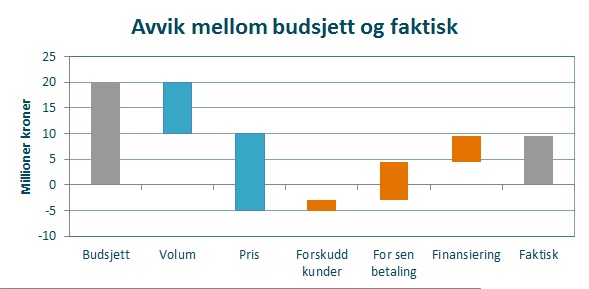Jeg har tidligere lagt ut et eksempel på hvordan du kan formatere et waterfall eller fossefallsdiagram i Excel. Det eksempelet løser imidlertid ikke det tilfellet der du har skift mellom positivt og negativt resultat. Det problemet kan løses på mange måter, noen veldig kompliserte, men også på en veldig enkel måte. Det enkleste er ofte det beste.
Eksempel:
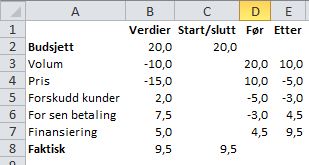
Det som gjøres i regnearket er å beregne en kolonne med start og sluttpunkt, en kolonne med verdier før et element og en med verdier etter elementet. Formlene ser slik ut:
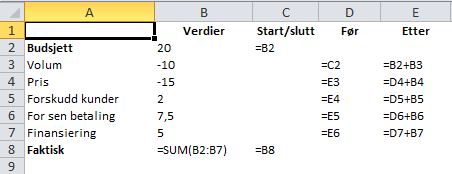
Steg 1
Det neste du gjør er å lage et linjediagram av dataene, nærmere bestemt kolonne A, C, D og E, radene 1-8. Du får da et diagram som ser slik ut:
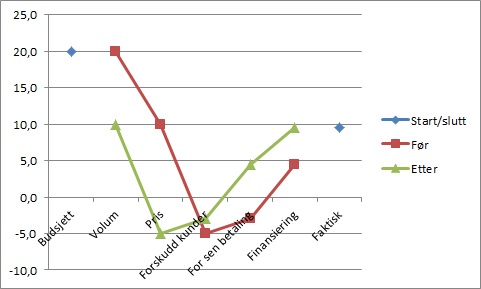
Det ligner jo ikke veldig på et waterfall-diagram, men det gjør det snart.
Steg 2
Gjør om Start og slutt-verdiene fra linje til stolpediagram, ved å klikke på serien, gå til Design-fanen, og endre serien fra linje til stolpe. Grafen ser nå slik ut:
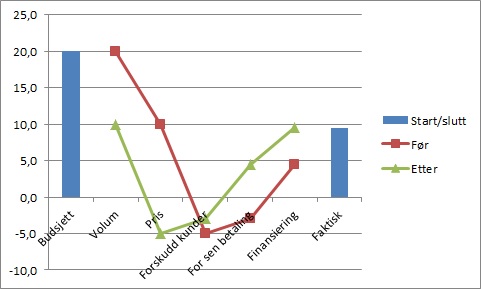
Steg 3
Det neste du gjør er å legge til såkalte Up/down bars på de to gjenværende linjene. Klikk på linjen, velg Layout-fanen, og legg til Up/down bars som du finner til høyre i menyen. Grafen ser nå slik ut:
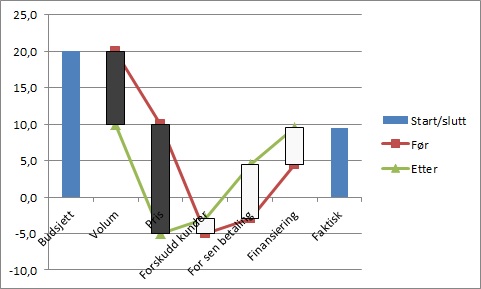
Steg 4
Nå begynner grafen å ligne på et waterfall-diagram, men du må få bort linjene og markøren. Høyreklikk på linjen og velg formater serie. Sett Marker og line til No marker og No line. Grafen ser nå slik ut:
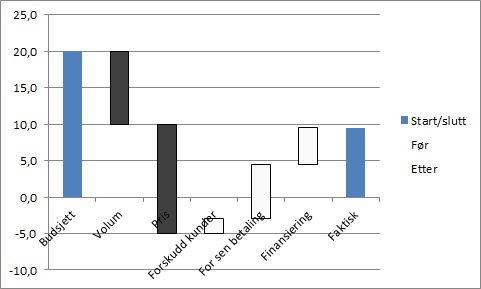
Steg 5
Nå ligner den virkelig på et waterfall-diagram. Det eneste som gjenstår er å formatere den slik du vil ha den. Min ville sett omtrent slik ut: